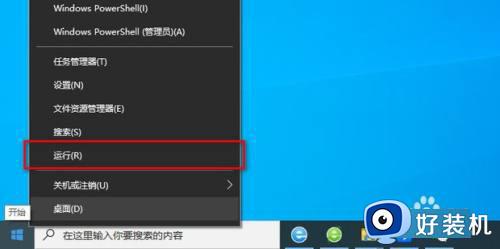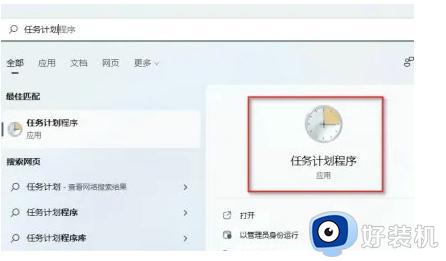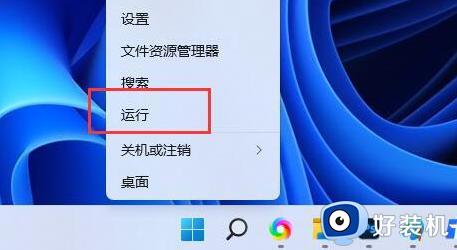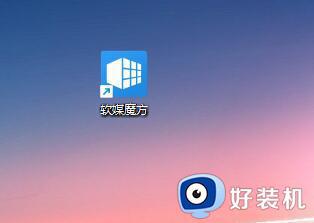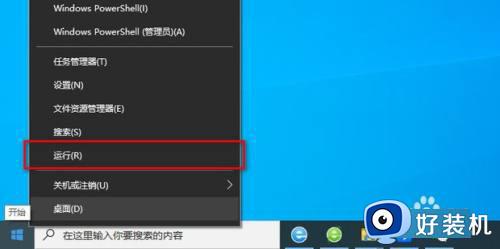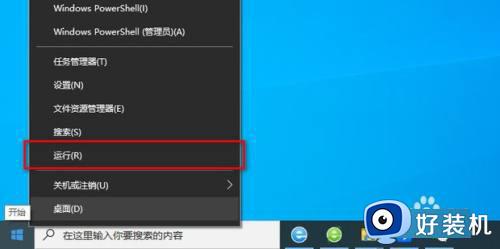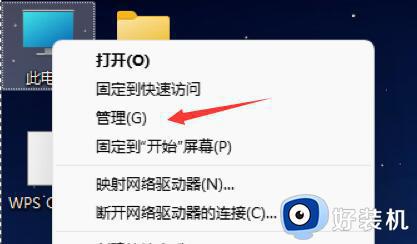win11如何设置自动关机 windows11设置自动关机的步骤
时间:2021-11-26 18:03:24作者:huige
我们在使用电脑的过程中,由于一些需要,想要让电脑自动关机,除了借助一些软件来实现之外,还可以通过命令来进行实现,不过可能有一部分win11系统用户不知道要如何设置自动关机吧,针对这个问题,本文给大家说说windows11设置自动关机的步骤。
推荐:win11纯净版下载
具体步骤:
1、首先按下键盘上的win+R调出windows11运行框。
 2、在其中输入【at 关机时间 shutdown -s】回车确定。如at 22:00 shutdown -s就是设置电脑在22点自动关机。
2、在其中输入【at 关机时间 shutdown -s】回车确定。如at 22:00 shutdown -s就是设置电脑在22点自动关机。
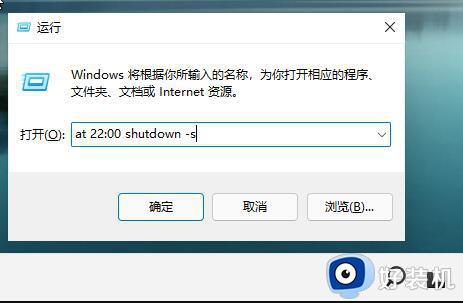 3、如果想要取消自动关机,输入【shutdown -a】回车确定。
3、如果想要取消自动关机,输入【shutdown -a】回车确定。
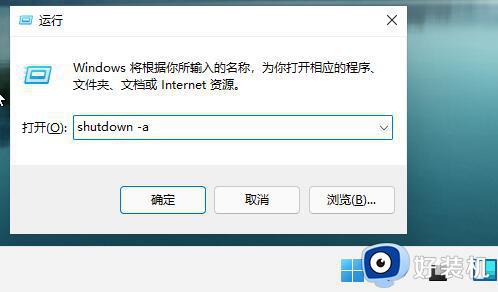
按照上面的方法步骤win11系统就可以设置自动关机了,有相同需要的用户们可以学习上面的方法来进行设置就可以了,大家赶紧试试吧。